많은 분들이 사용하는 간편결제 서비스 중 하나가 바로 네이버페이입니다.
네이버 스마트스토어에서 네이버페이 결제 시 지급되는 포인트가 꽤나 쏠쏠하기도 하고, 특히 멤버십에 가입하면 적립률이 상당히 높아지죠. 그렇다 보니 저도 네이버페이를 꽤나 애용하는 편입니다.
요즘엔 쇼핑을 할 때 뿐 아니라 아파트 관리비, 자동차세 등도 네이버페이로 납부가 가능하고, 편의점 등 오프라인 가맹점에서도 사용이 가능해 더욱 활용도가 높아졌다는 느낌이 들더라고요.
네이버페이를 사용하다 보면 내가 언제 뭘 결제했는지 확인을 해야 할 때가 있습니다. 문자나 카톡으로 알람이 오는 게 아니다보니 네이버페이 결제내역 확인을 막상 하려고 하면 어떻게 해야하는지 당황하게 되는 경우가 있는데요.
이번 포스팅에서는 네이버페이 결제내역을 확인하는 방법에 대해 알아보려고 합니다. 구매내역이나 주문내역을 검색하고 삭제하는 방법에 대해서도 함께 알아보도록 할게요.
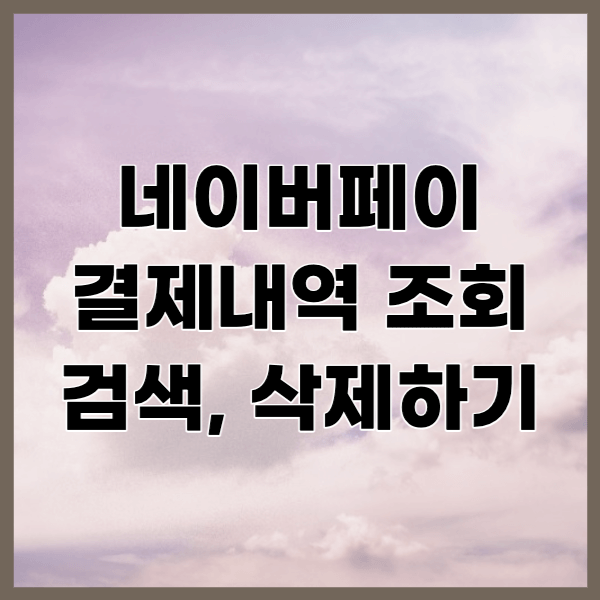
네이버페이 결제내역 확인하기, 삭제하기
브라우저를 열어 네이버로 접속을 해 주세요. 그리고 로그인을 합니다.
메인페이지 상단에 조그맣게 ‘pay’라고 되어 있는 아이콘이 보이는데요, 이걸 눌러줍니다.
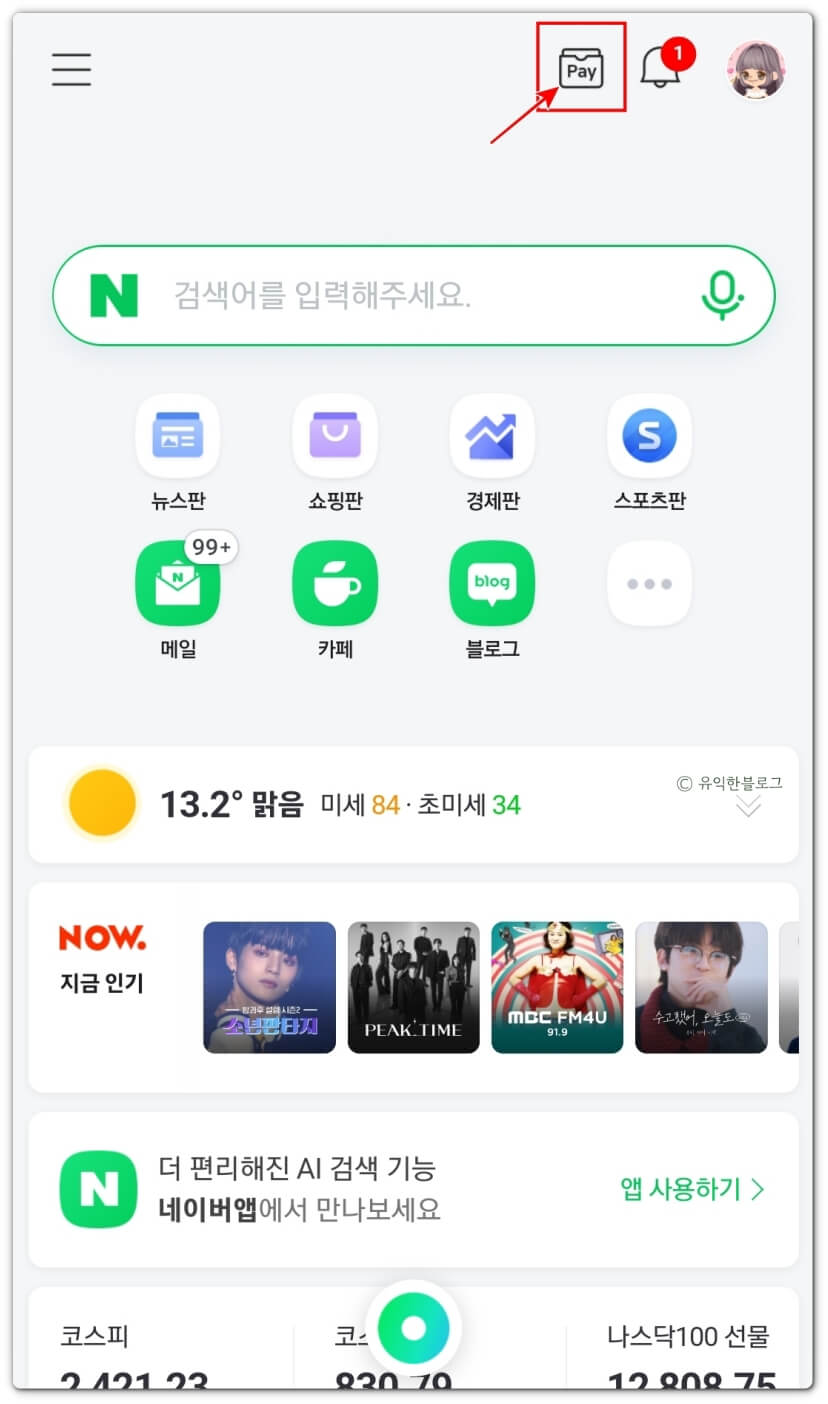
그럼 아래 이미지와 같이 본인의 네이버페이 페이지가 뜨게 됩니다. 내가 가진 네이버페이 포인트와 네이버페이 머니가 얼마인지도 바로 보여주고 있네요.
네이버페이 결제내역을 확인하기 위해서는 상단 메뉴 중 ‘결제내역’ 이라고 되어 있는 부분을 눌러주면 됩니다.

아래와 같이 나의 네이버페이 결제내역을 확인할 수 있습니다. 최근에 결제한 순서대로 보여줍니다. 각 구매내역의 상단에 보이는 ‘X’ 버튼을 누르면 내역을 삭제하는 것도 가능해요.
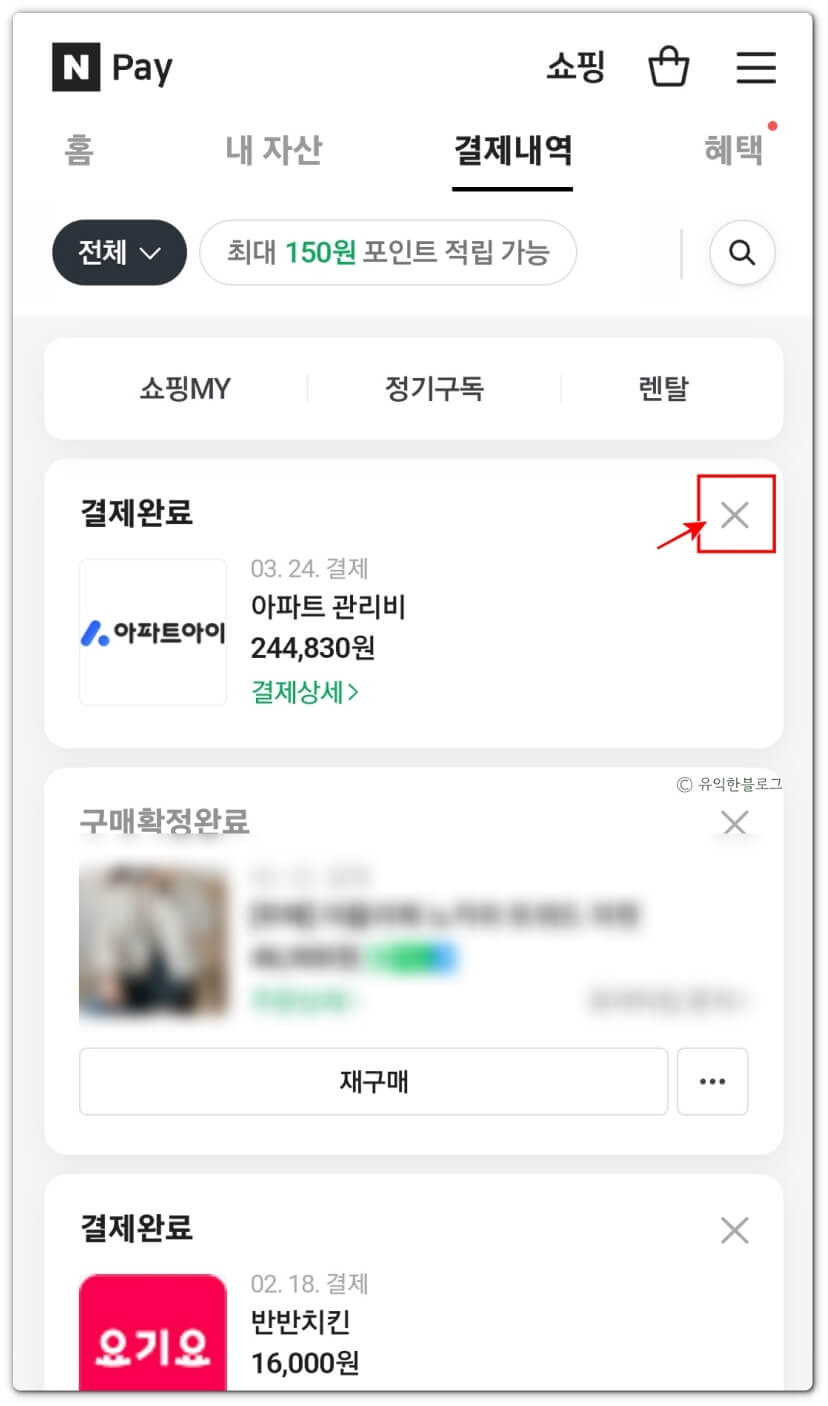
‘X’를 누르면 아래와 같이 ‘삭제된 내역은 복구할 수 없습니다. 정말로 삭제하시겠습니까?’라는 메시지가 뜹니다. 여기서 확인을 누르시면 완전히 삭제가 됩니다. 다시 복구할 수 없으니 주의하셔야 해요.

네이버페이 결제내역 검색으로 찾기
결제한 지 너무 오래되었거나, 결제한 내역이 너무 많아 일일이 찾아보기 힘들 경우 검색 기능을 사용할 수 있습니다.
결제내역 상단에 있는 돋보기 버튼을 눌러주시면 간단하게 검색 기능을 사용하실 수 있어요.
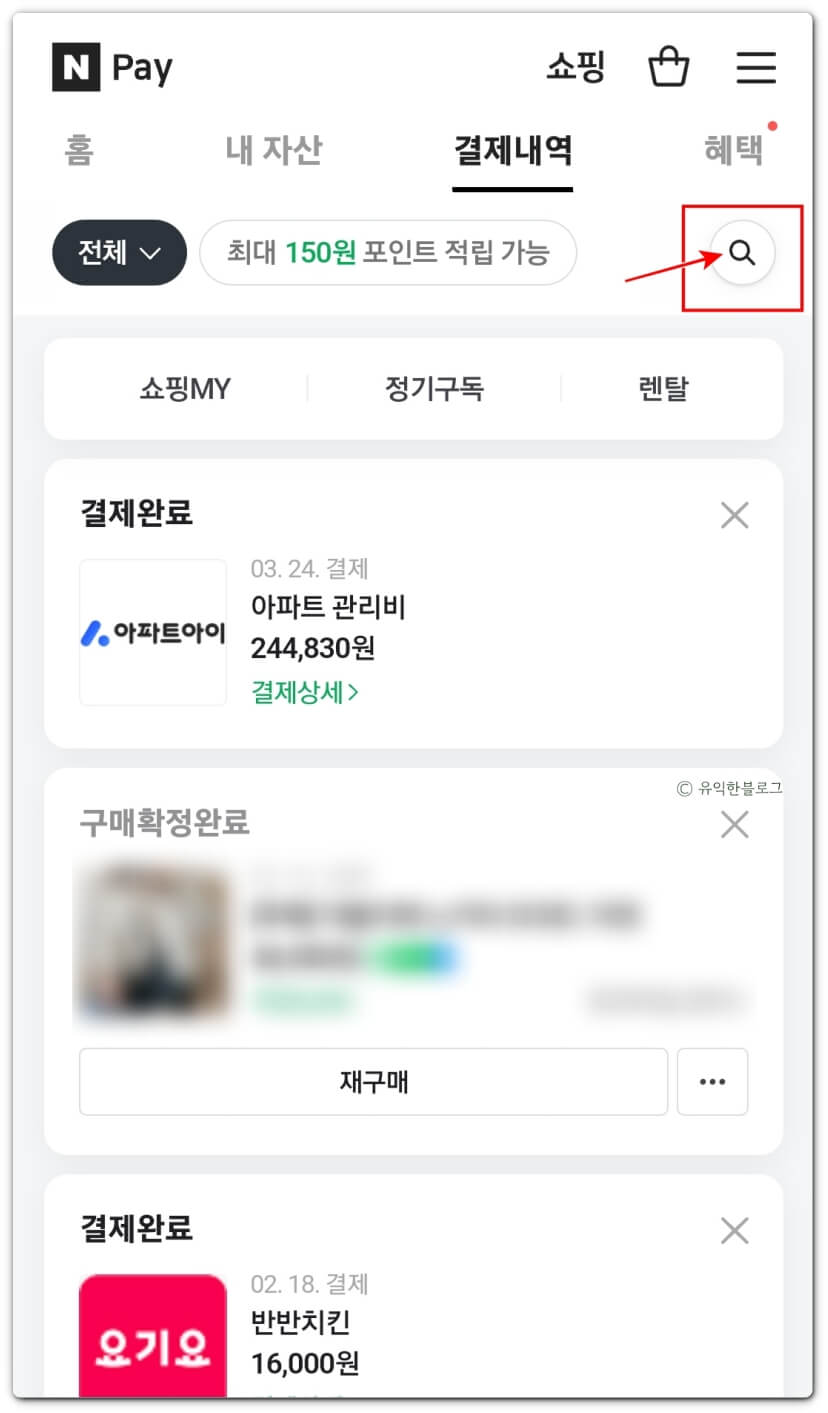
돋보기 버튼을 누르면 아래와 같이 검색 조건을 입력할 수 있습니다. 가장 위에 있는 입력창에 상품명이나 판매자명을 입력해 검색할 수도 있고, 특정 기간이나 서비스 유형, 주문 상태 등 조건을 설정해 검색할 수도 있어요.
기간은 최대 5년 이내의 것만 검색이 가능하다고 하니 참고하시길 바랍니다.
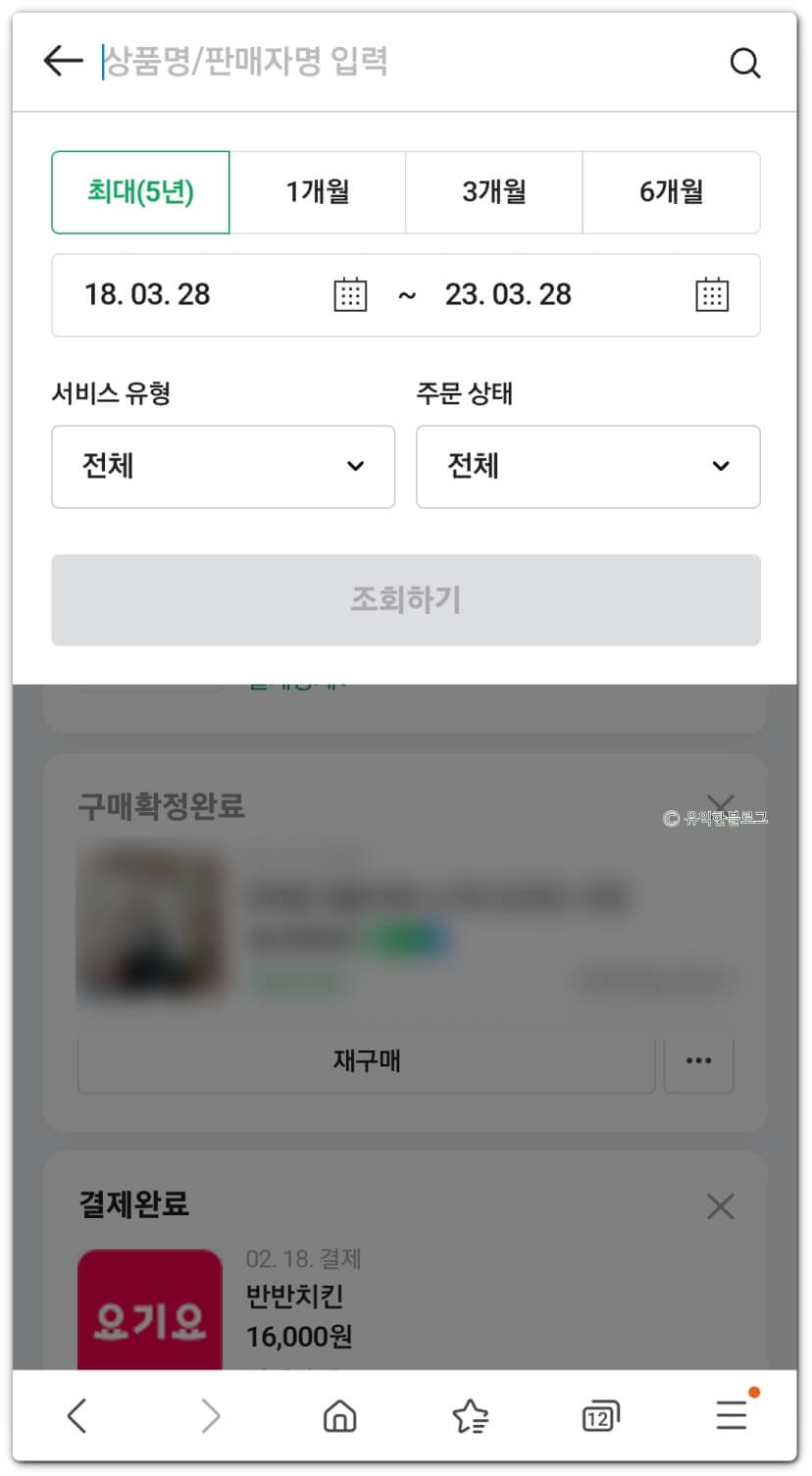
전 ‘치실’이라고 검색해 보았습니다. 무려 3년 전인 2020년에 구매했던 내역이 뜨네요. 쉽고 간편하게 구매내역을 찾을 수 있었습니다.
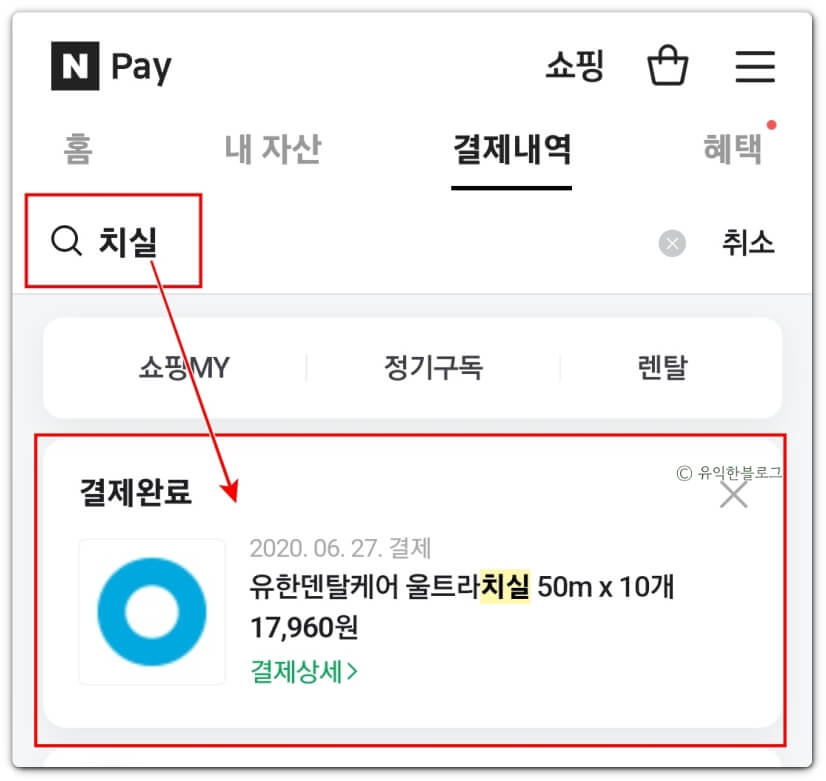
지금까지 네이버페이 결제내역을 조회하는 방법에 대해 간단하게 알아보았습니다.
저도 오랫만에 네이버페이 결제내역을 한번 조회해 봤는데 언제 이렇게 돈을 많이 썼나 싶기도 하고, 쓸데없는 데 돈쓰지 말자는 다짐도 한번 하게 되네요.
원한다면 구매내역 삭제도 가능하고, 잘 기억이 나지 않는 경우에는 검색 기능을 사용해 찾을 수도 있으니 혹시 몰랐던 분들이라면 잘 알아두셨다가 활용해보시길 바랍니다.
'IT' 카테고리의 다른 글
| 실시간 교통정보 cctv 확인하는 방법 알아보기 (네이버 지도, 카카오맵) (0) | 2023.04.19 |
|---|---|
| 택시비 계산기 사용 방법 (네이버 지도, 카카오 T) + 할증 요금 함께 확인하려면? (0) | 2023.04.17 |
| 핸드폰 구글 계정 로그아웃 방법 + 로그인된 기기 확인과 구글 비밀번호 변경 방법 (0) | 2023.03.20 |
| 그림 그려주는 AI, 미드저니 사용법 알아보기 (무료로 사용해볼 수 있음!) (0) | 2023.02.27 |
| 털린 내 정보 찾기 서비스로 개인정보 유출 확인하는 방법 (0) | 2023.02.08 |




댓글